Como desativar a barra de sugestões de teclado no iPhone ou iPad

Todos sabem como os smartphones corrigem automaticamente seu texto de maneiras engraçadas e não intencionais, mas nas versões mais recentes, o iOS acrescentou uma palavra preditiva barra de sugestões que ajuda a adivinhar o que você está digitando. O problema é que muitas vezes é errado e ocupa espaço na tela. Então, se você quiser desabilitá-lo, nós o cobrimos.
É interessante notar que a maioria das pessoas nerds provavelmente já sabe como desabilitar isso, então evite reclamar demais nos comentários.
Ocultar a Barra de Sugestões
Se você não gosta do espaço que está sendo usado, mas não tem vontade de desativar o recurso por completo, você pode simplesmente deslizar o dedo para baixo e a barra de sugestões será minimizada em uma barra menor que pode ser expandida à vontade.
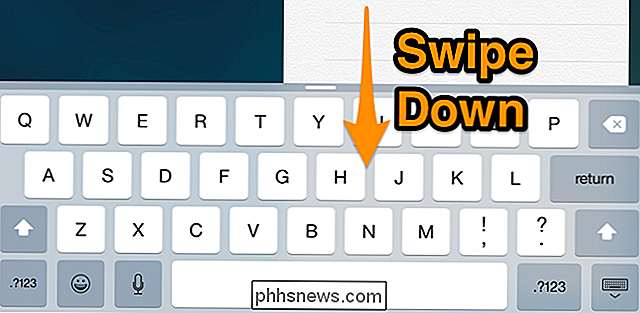
Isso pode ser útil se o formulário da web em que você está digitando não tiver espaço suficiente na tela, portanto, ocultar temporariamente a barra de sugestões dará a você um pouco mais de espaço na tela.
Desativar completamente as sugestões de texto preditivo
Se preferir desabilitar completamente o recurso, você pode entrar nas Configurações e escolher Geral na lista. Em seguida, localize Keyboard e selecione.
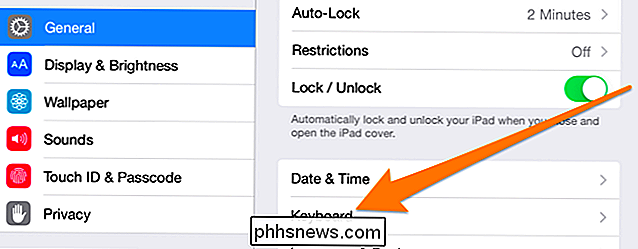
Agora, basta ativar o botão "Predictive" e pronto.
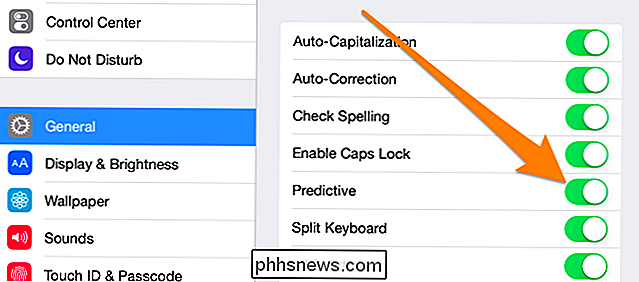
Agora, a barra de sugestões desaparecerá completamente e você não a verá novamente.
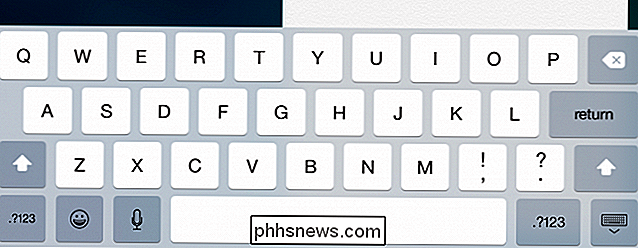

Como gerenciar cookies do navegador para melhor privacidade
Deseja limpar o seu navegador de todos os cookies armazenados localmente no seu computador? Os cookies, às vezes chamados de cookies da web ou cookies de rastreamento, são pequenos pedaços de texto enviados por um servidor para um navegador da web e, em seguida, enviados de volta pelo cliente toda vez que acessam esse servidor.Os

Como estender o limite de 30 dias do Windows 10 para reverter para o Windows 7 ou 8.1
Depois de atualizar para o Windows 10, você tem 30 dias, cerca de um mês, para reverter para o Windows 7 ou 8.1, se você assim o desejar. Depois disso, o Windows tira a opção de você. Mas há uma maneira de estender esse limite de tempo com o custo de algum espaço em disco. Aviso : Esse processo funcionou para nós com o Windows 10 build 1511.



